1、打开IE浏览器;

2、点击窗口右上角五角星,再点击“添加到收藏夹”右侧的向下黑色三角形,最后点击“整理收藏夹”;
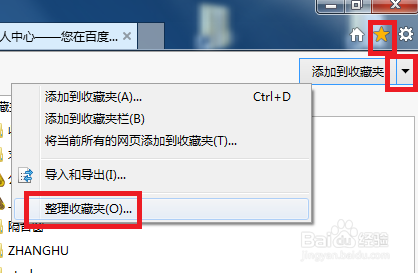
3、在接下来跳出的“整理收藏夹”对话框中,点击“新建文件夹”

4、收藏夹根目录中会出现一个蓝色的“新建文件夹”字样跳动;
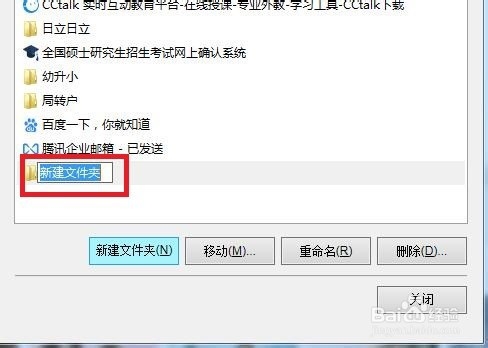
5、将光标移动到跳动位置,输入文件夹名称“首页”;
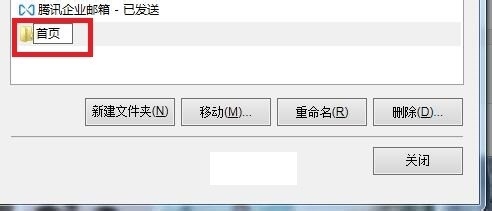
6、随机从已经收藏的网址中选择一个网址(背景变为蓝色),然后点击“移动”按钮;

7、在随之弹出的“浏览文件夹”对话框中选择刚刚新建的文件夹“首页”,点击“确定”;
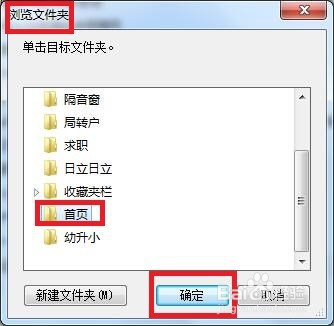
8、打开“首页”文件夹,此时刚刚移动的网址已经赫然在列了。

9、总结:1打开IE浏览器;2点击窗口右上角五角星,再点击“添加到收藏夹”右侧的向下黑色三角形,最后点击“苻抽苍黪整理收藏夹”;3在接下来跳出的“整理收藏夹”对话框中,点击“新建文件夹”4收藏夹根目录中会出现一个蓝色的“新建文件夹”字样跳动;5将光标移动到跳动位置,输入文件夹名称“首页”;6随机从已经收藏的网址中选择一个网址(背景变为蓝色),然后点击“移动”按钮;7在随之弹出的“浏览文件夹”对话框中选择刚刚新建的文件夹“首页”,点击“确定”;8打开“首页”文件夹,此时刚刚移动的网址已经赫然在列了。